Jeste li znali da postoji pravi način, i nekoliko pogrešnih načina da restartujete (reboot) računar? Samo jedan način osigurava da se problemi ne dešavaju dok su bezbroj drugih, u najboljem slučaju, rizični.
Možete restartovati računar prostim paljenjem i gašenjem, isključivanjem iz napajanja ili baterije, ili samo pritiskom na dugme za reset, ali svaka od tih metoda je malo “iznenađenje” za operativni sistem računara.
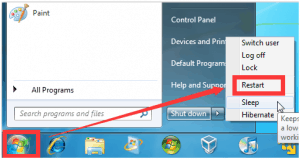
Rezultat tog iznenađenja bi mogao biti “ništa-sve ok”, ako imate sreće, ali često to može izazvati – od sitnih oštećenja datoteka do vrlo ozbiljnih problema zbog kojih se računar neće ni upaliti.
Možda ćete restartovati vaš računar da biste došli u Safe Mode, ali najčešći razlog je da vjerovatno restartujete računar da biste riješili problem, pa ako to već činite budite sigurni da to radite na pravi način, tako da ne završite sa stvaranjem još jednog.
Kako restartovati računar
Za siguran restart Windows računara, obično kliknete na dugme Start, a zatim odaberete opciju Restart.
Koliko god to čudno zvučalo, pravi način restartovanja se dosta razlikuje među verzijama Windowsa.
Prije nego što počnete, ne zaboravite da dugme za uključivanje u Windows-u obično izgleda kao vertikalna linija koja se pruža kroz potpun ili gotovo puni krug.
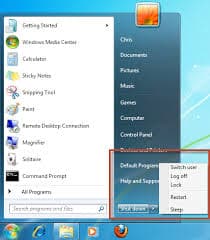
Restart računara sa Windows 10 ili Windows 8
“Normalan” način da restartujete računar u Windows 10/8 je preko Start menija:
Otvorite Start meni.
Kliknite ili dodirnite tipku Power (Windows 10) ili tipku Power Options (Windows 8).
Odaberite Restart.
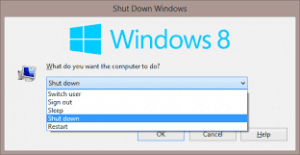
Drugi je malo brži i ne zahtijeva Start meni:
Otvorite Power User menu pritiskom na WIN (Windows) taster i X.
U Shut down ili Sign out meniju izaberite Restart.
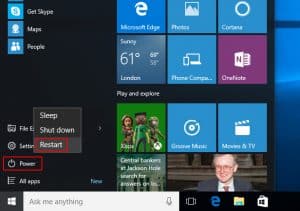
Kako restartovati računar sa Windows 7, Vista ili XP
Najbrži način da biste mogli restartovati Windows 7 ili Windows Vista je preko Start menija:
Kliknite dugme Start na traci zadataka.
Ako koristite Windows 7 ili Vista, kliknite na malu strelicu sa desne strane dugme “Shut down” (Isključi).
Korisnici Windows XP treba kliknu na Shut Down ili Turn Off Computer.
Odaberite Restart.
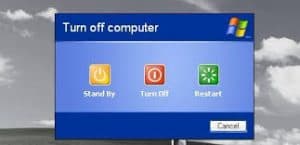
Kako restartovati PC sa Ctrl + Alt + Del
Možete takođe koristiti tastaturnu prečicu Ctrl + Alt + Del da biste otvorili prozor za isključivanje u svim verzijama Windowsa. To je obično korisno samo ako ne možete otvoriti Windows Explorer da biste dobili Start meni.

Ekrani izgledaju drugačije u zavisnosti od toga koju verziju Windowsa koristite, ali svaki od njih daje mogućnost za restart:
Windows 10 i 8: Odaberite ikonu Power u donjem desnom uglu ekrana i pronaći ćete opciju Restart.
Windows 7 i Vista: Odaberite strelicu pored crvenog dugmeta za napajanje u donjem desnom uglu ekrana i odaberite Restart.
Windows XP: Kliknite na Shut Down dugme … a zatim Restart iz padajućeg menija, a zatim OK.
Kako koristiti Command-line za Windows Restart
Takođe, možete restartovati Windows putem komandne linije koristeći komandu shutdown.
Otvorite Command Prompt.
Ukucajte ovu naredbu i pritisnite Enter:
shutdown / r
“/ r” parametar određuje da umjesto ugasiti treba samo restartovati računar.
Ista komanda se može koristiti u prozoru Run, koji možete otvoriti pritiskom na tipku WIN (Windows) sa tasterom R.
Da biste restartovali računar sa batch datotekom, unesite istu komandu. Nešto poput ovog će restartovati računar u 60 sekundi:
shutdown / r -t 60
“Restart” ne znači uvijek “Reset”
Budite veoma oprezni ako vidite opciju za reset nečeg. Restart (Reboot) se ponekad naziva resetovanje. Međutim, termin resetovanja se često koristi kao sinonim za fabrički reset, što znači potpuno brisanje-i-reinstalaciju sistema, nešto sasvim drugačije od ponovnog pokretanja-restarta.
Jako je bitno shvatiti razliku – ne želite da restartujete svoj ruter kada je potrebno da ga vratite na fabričke postavke, a pogotovo ne zelite vratiti hard disk na fabričke postavke kada je potrebno samo ga restartovati-ponovo pokrenuti.
Na primjer, resetovanje računara ćeponovo instalirati Windows od nule i izbrisati lične datoteke. Router može se vratiti na fabričke postavke za vraćanje fabričkog korisničkog imena, lozinke i IP adrese ako ih zaboravite. Resetovanje Windows lozinke vraća lozinku nazad na fabričku lozinku, ili bez lozinke uopšte.
U ovim primjerima, “resetovanje” znači vraćanje, što uključuje brisanje nečeg. Međutim, “rebooting” ili “restarting” računara uključuje isključivanje, a zatim pokretanje.

